Можете посмотреть видео на нашем youtube-канале на эту тему.
Либо читайте дальше полезную информацию.

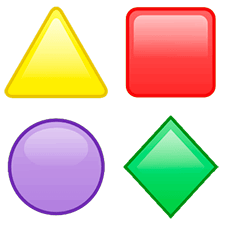
![]() Эти возможности есть только в конфигурациях программы Standard и Professional.
Эти возможности есть только в конфигурациях программы Standard и Professional.
Визуализация информации изображениями дает потрясающий результат. Любой набор данных сразу становится более наглядным. Все записи сразу визуально разделяются на "хорошие", "нейтральные" и "плохие". Давайте посмотрим, как это работает. Для этого в модуле "Пациентов" выделим наиболее важных людей при помощи набора наглядных изображений. Наиболее важными клиентами будут считаться те, которые "потратили денег" в вашем медицинском центре больше других. Для этого используем команду "Условное форматирование".
![]() Прочитайте, пожалуйста, почему далее вы не сможете параллельно читать инструкцию и работать в том окне, которое появится.
Прочитайте, пожалуйста, почему далее вы не сможете параллельно читать инструкцию и работать в том окне, которое появится.
Появится окно для добавления записям таблицы спецэффектов. Чтобы добавить в нем новое условие для форматирования данных, нажмите кнопку "Новое".

Для начала выберите пункт "Отформатируйте все ячейки на основе их значений с помощью набора картинок". А затем внизу окна из выпадающего списка выберите наиболее понравившийся набор картинок.

В список условий форматирования добавится первая запись. В ней потребуется выбрать поле, для которого мы применим спецэффект. Выберем поле "Всего потратил".

Посмотрите, как изменился список пациентов. Теперь возле клиентов, которые потратили в вашем медицинском центре меньше всего финансовых средств стоит красный кружок. Средние по значимости пациенты отмечены оранжевым кружком. А самые платежеспособные и самые желанные посетители обозначены кружком зеленого цвета.

После этого ваши сотрудники безошибочно будут определять, какой клиент более платежеспособный.
А еще у вас появится возможность сопоставить сумму потраченных средств с присвоенным статусом "VIP". А действительно ли для вас так важны те клиенты, которые позиционируют себя как особо важные? И наоборот, вы можете разглядеть среди множества простых людей именно тех, кто тратит у вас огромные суммы денег.

Вы можете поэкспериментировать, выбирая разные наборы картинок. Чтобы изменить "условное форматирование", снова войдите в одноименную команду. Нажмите кнопку "Изменить".

Теперь выберите другой набор картинок. Например, те изображения, которые будут различаться не по цвету, а по степени заполнения.

Над выпадающим списком для выбора картинок есть еще настройки спецэффекта, которые вы можете попробовать изменять.
Получится вот такой результат.


![]() Еще есть возможность
Еще есть возможность ![]()
![]() присвоить свою картинку определенному значению для обеспечения большей наглядности.
присвоить свою картинку определенному значению для обеспечения большей наглядности.

![]() Узнайте, как можно выделять важные значения не картинкой, а
Узнайте, как можно выделять важные значения не картинкой, а ![]()
![]() градиентным фоном.
градиентным фоном.
Далее посмотрите, пожалуйста, другие полезные темы:
![]()
Универсальная Система Учета
2010 - 2025